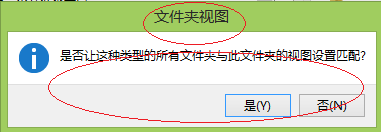1、首先,我们点击开始屏幕下侧的向下箭头
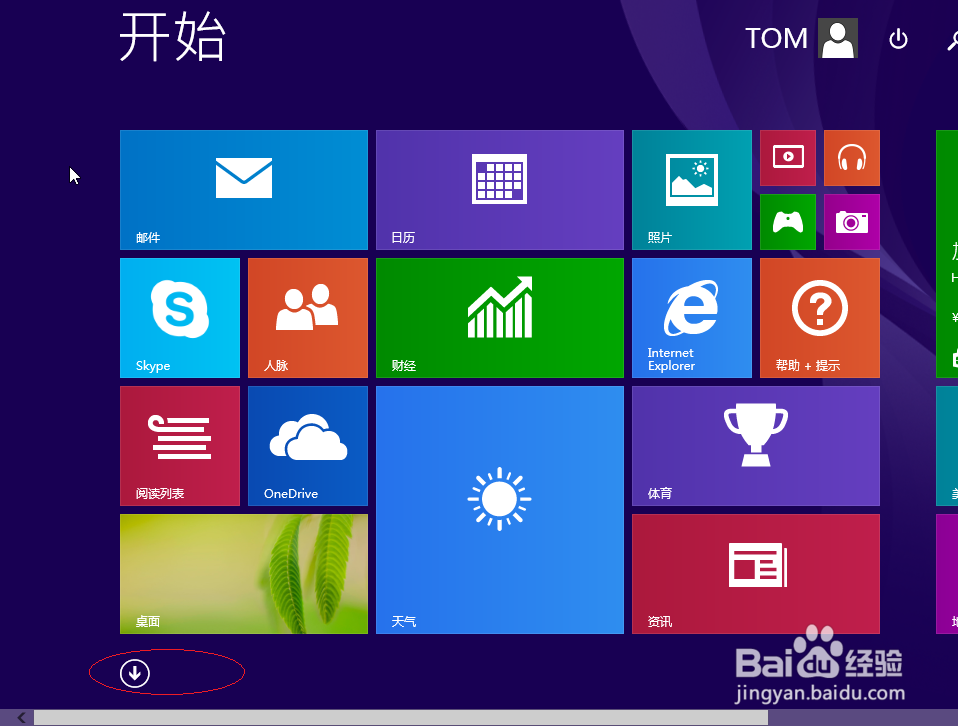
2、点击"文件资源管理器"图标
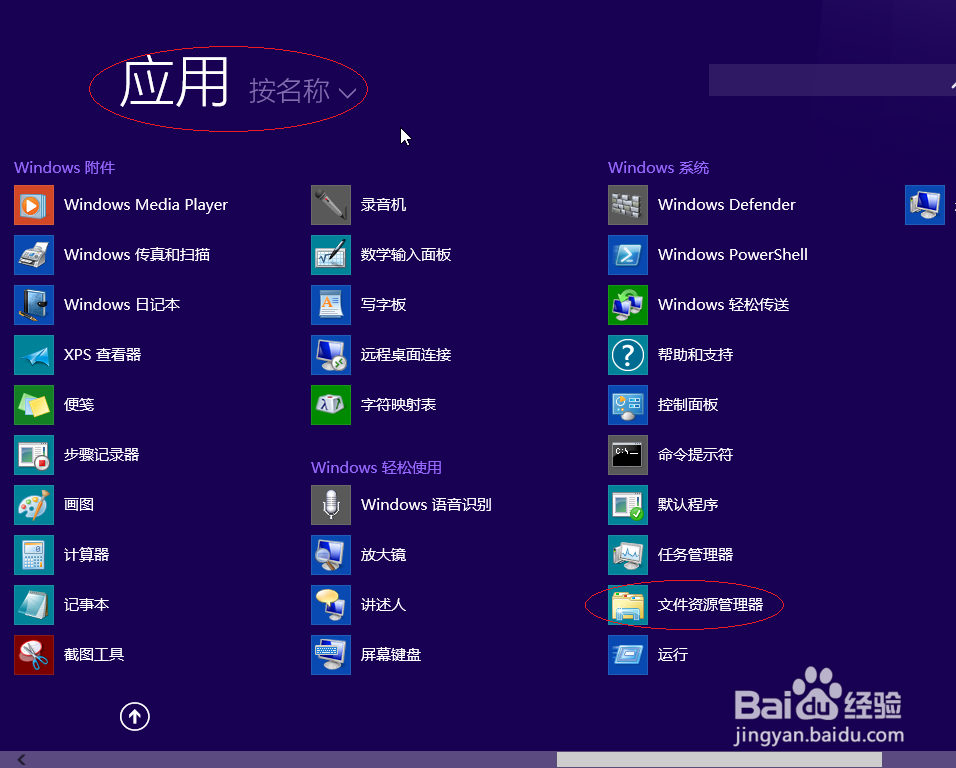
3、唤出"文件资源管理器"程序窗口,点击右侧"展开功能区"向下按钮
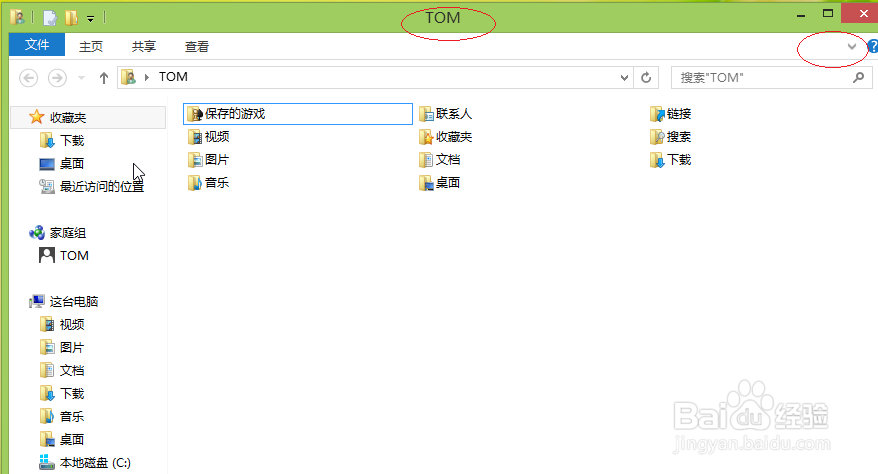
4、选择功能区"查看"标签
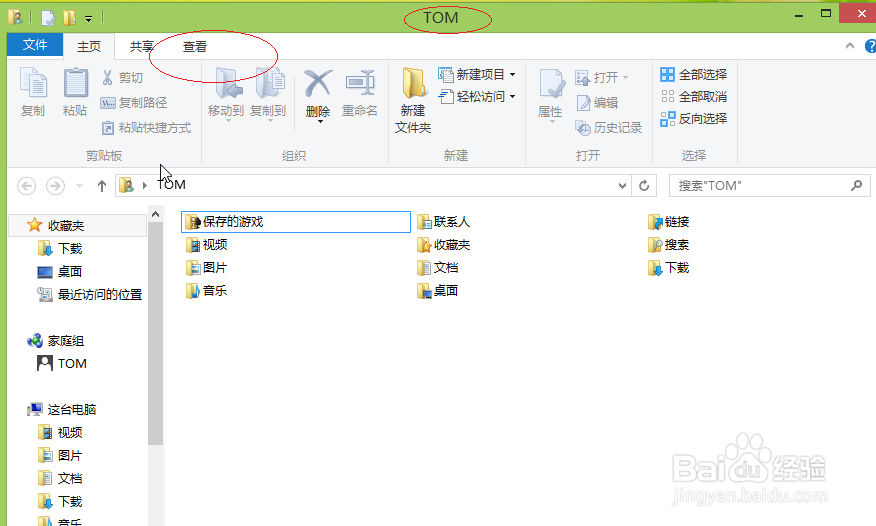
5、选择"布局|中图标"图标,点击"选项"按钮
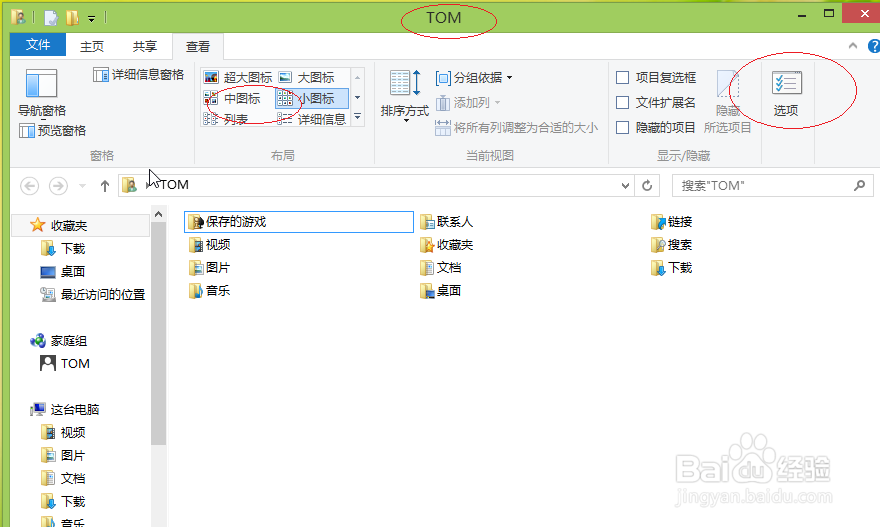
6、弹出"文件夹选项"对话框,点击"查看|应用到文件夹"按钮
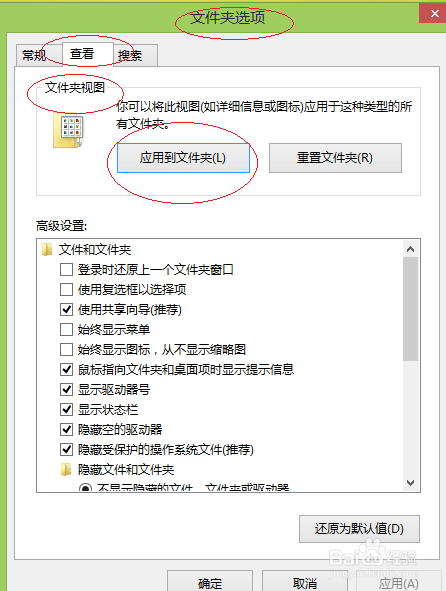
7、完成设置文件夹的显示方式操作,本例到此希望对大家能有所帮助
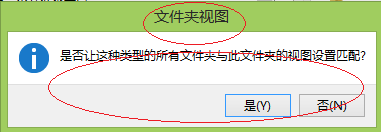
时间:2024-10-15 06:38:15
1、首先,我们点击开始屏幕下侧的向下箭头
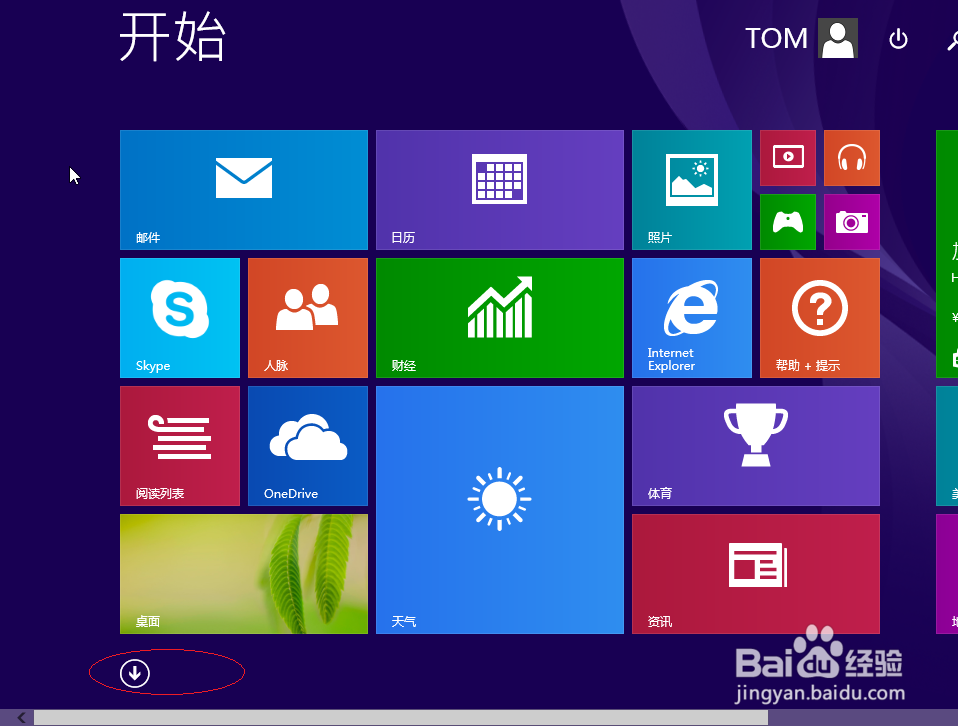
2、点击"文件资源管理器"图标
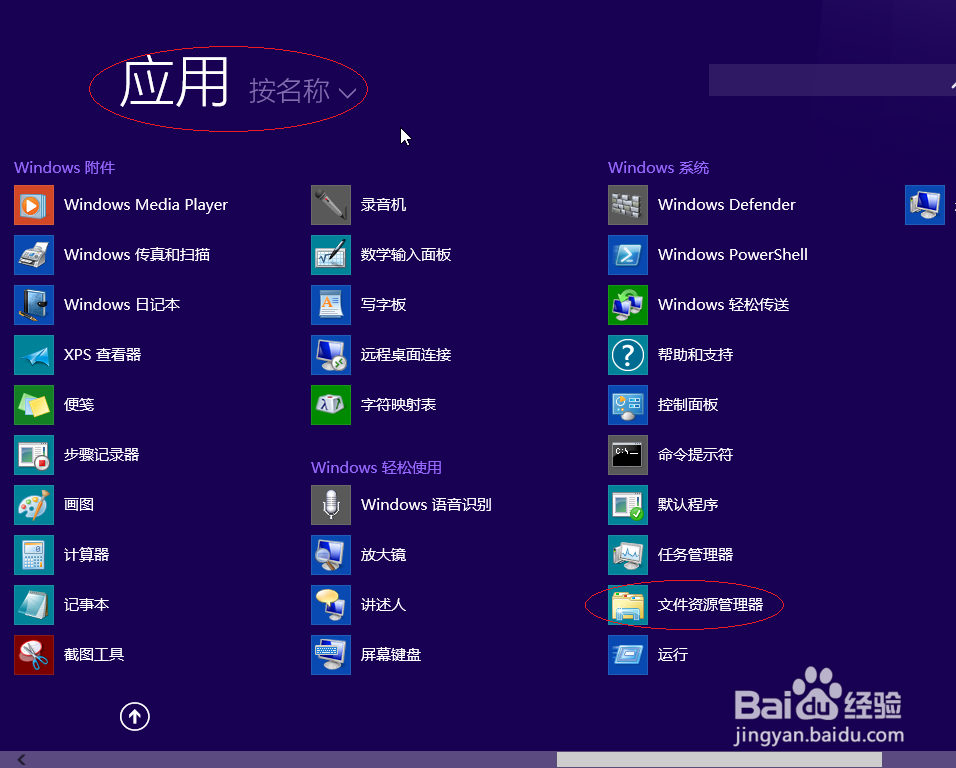
3、唤出"文件资源管理器"程序窗口,点击右侧"展开功能区"向下按钮
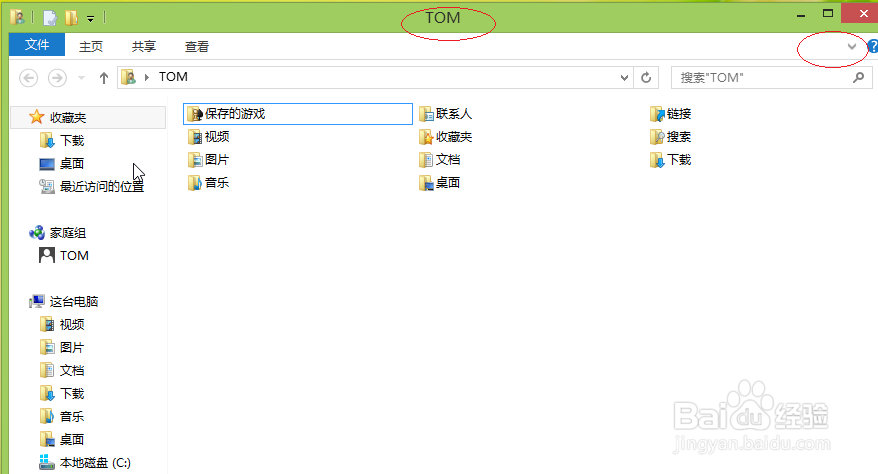
4、选择功能区"查看"标签
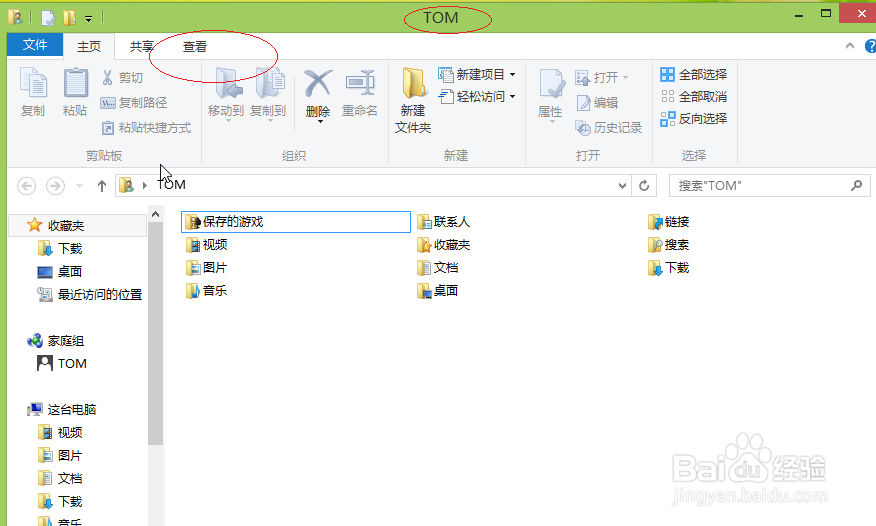
5、选择"布局|中图标"图标,点击"选项"按钮
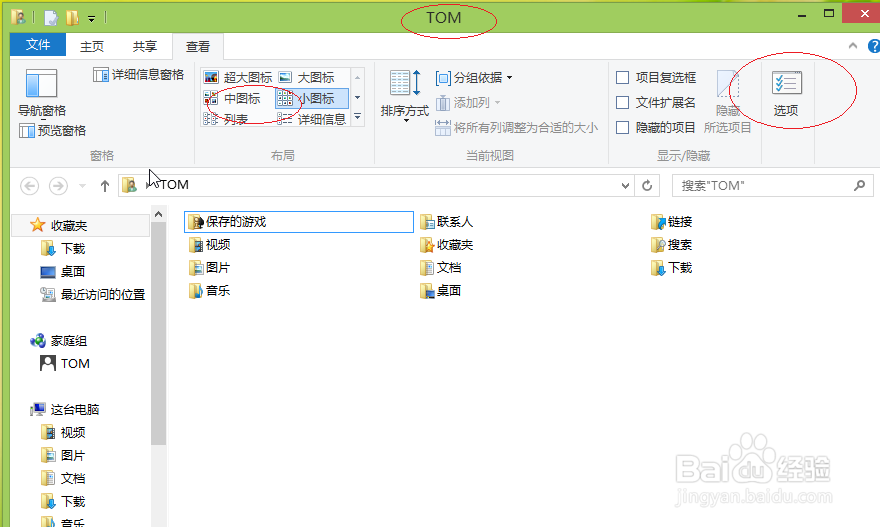
6、弹出"文件夹选项"对话框,点击"查看|应用到文件夹"按钮
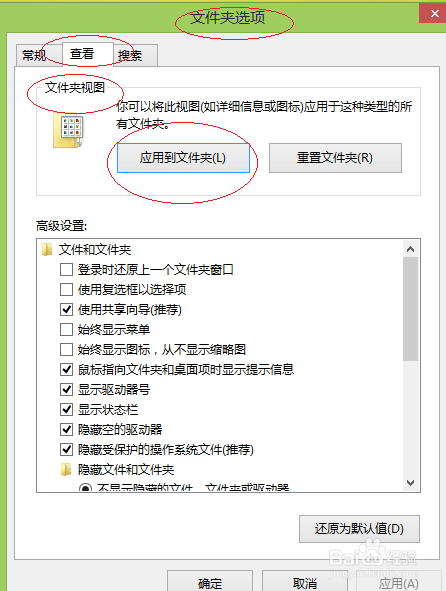
7、完成设置文件夹的显示方式操作,本例到此希望对大家能有所帮助